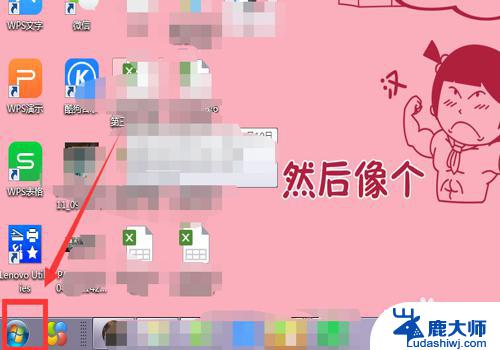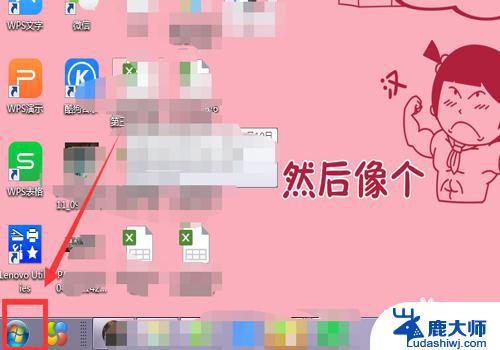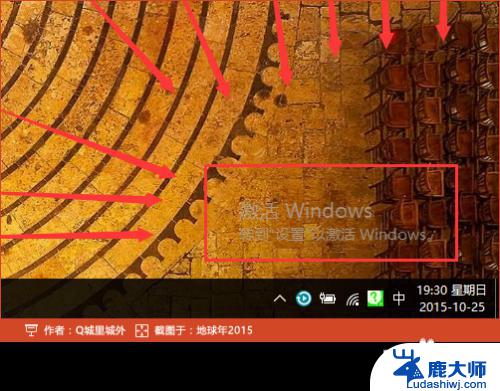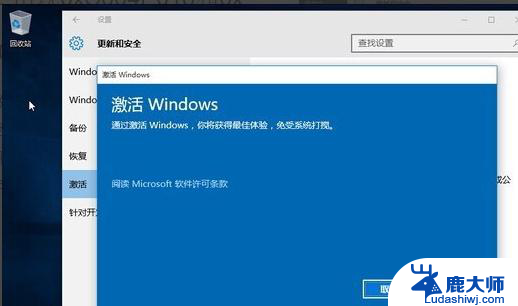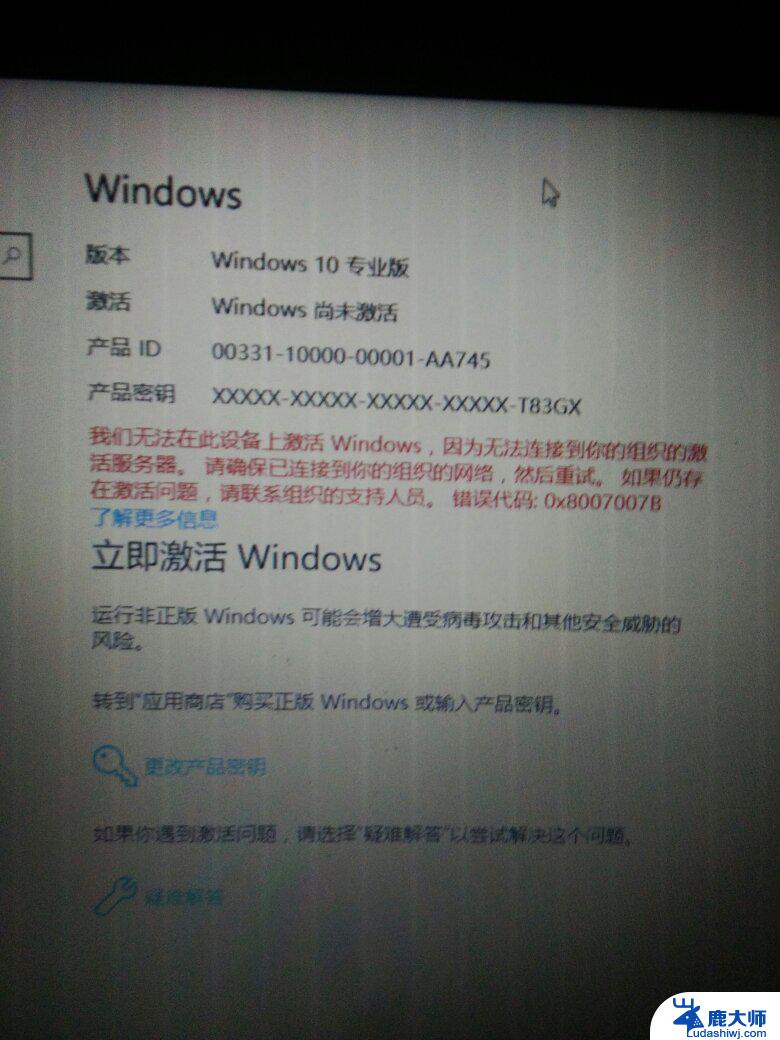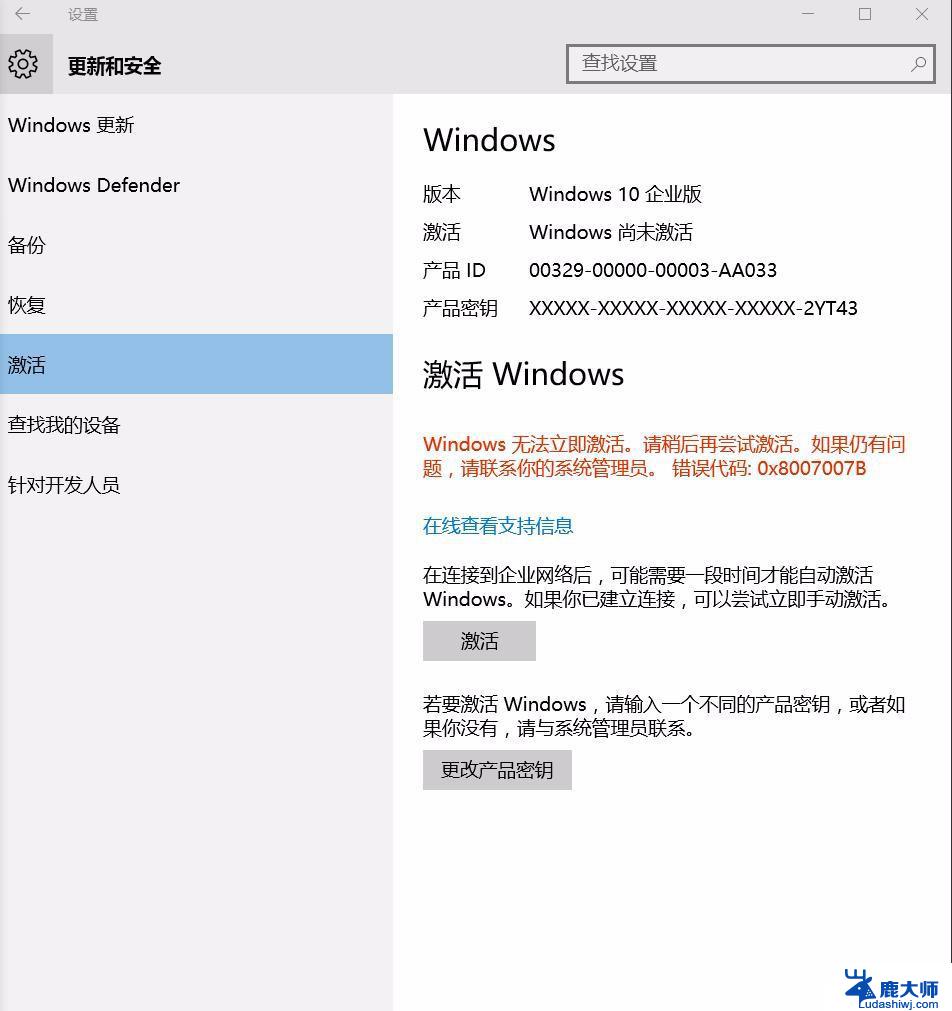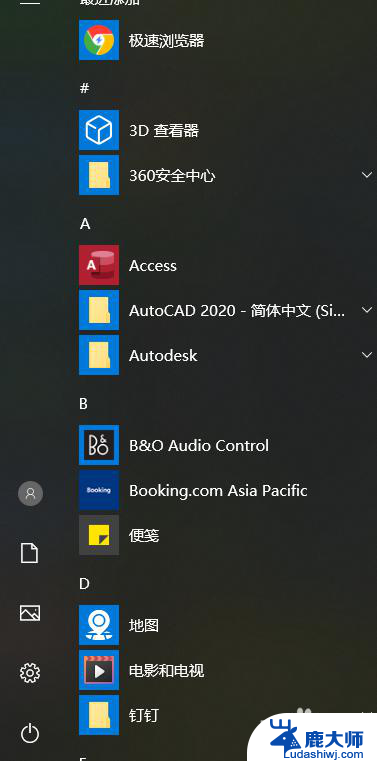系统提示激活windows 如何解决电脑激活Windows问题
系统提示激活windows,在使用电脑的过程中,有时会遇到激活Windows的问题,这可能导致我们无法正常使用电脑的功能,我们不必过于担心,因为有许多方法可以解决这个问题。在本文中我们将介绍一些常见的解决方法,以帮助您顺利激活Windows系统,让您的电脑恢复正常运行。无论是通过在线激活、电话激活还是使用激活工具,我们都可以根据个人情况选择最适合自己的方法,从而解决电脑激活Windows的问题。
具体步骤:
1.点击主页面左下角的【开始】图标。
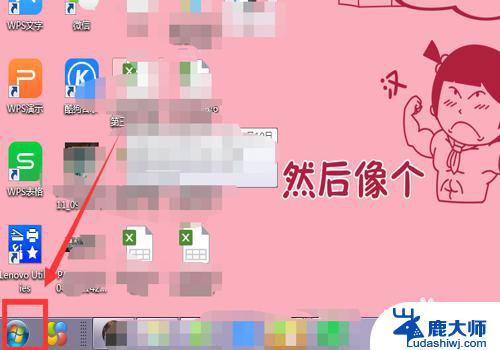
2.选中【计算机】。
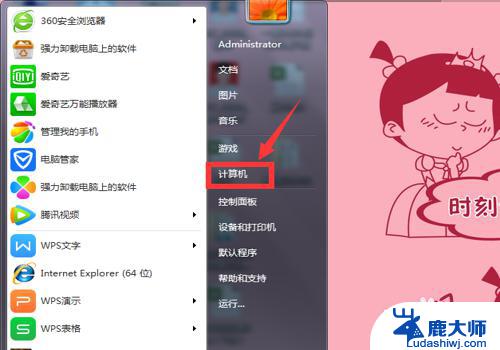
3.在弹出的页面,选中【系统属性】。
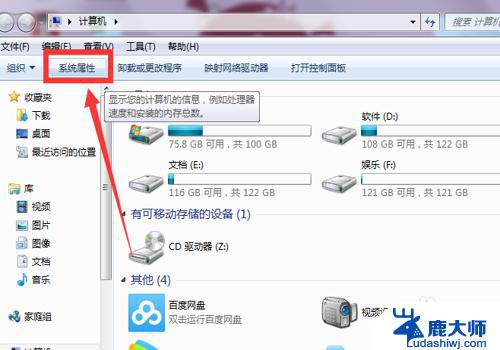
4.在系统属性下拉页面最后找到【Windows激活】。
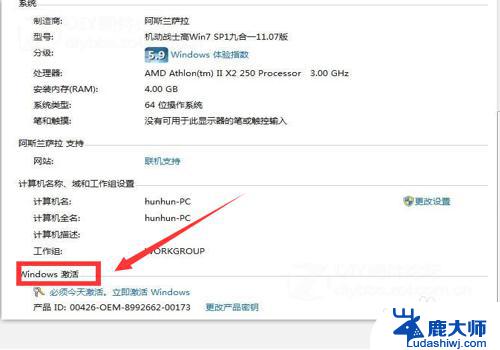
5.选择下方的【必须今天激活,激活Windows】。
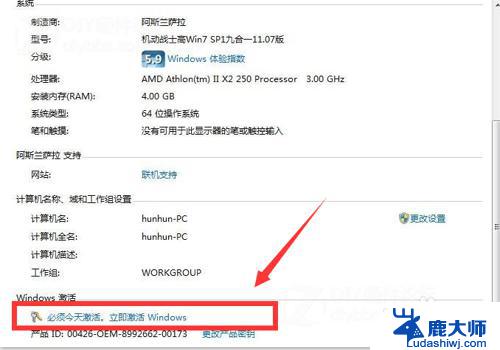
6.在弹出界面,根据提示,输入【密匙】。
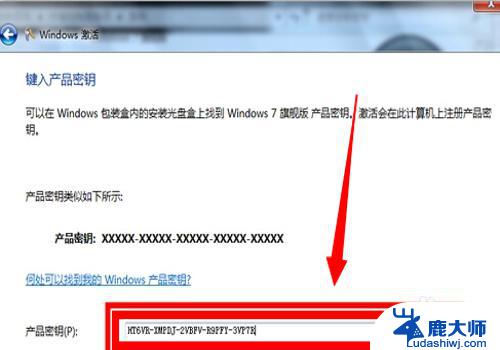
7.进入属【正在激活状态】
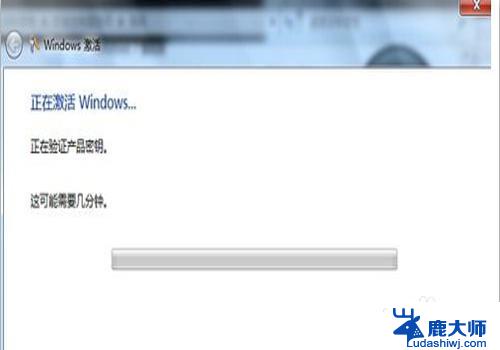
8.在激活完成后,弹出的提示对话框中选中【是】。
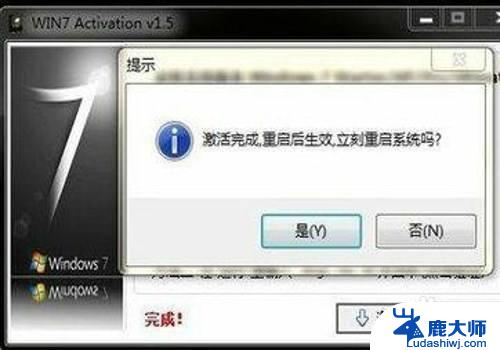
9.重启电脑后,再次查看,显示【Windows已激活】,就成功了。
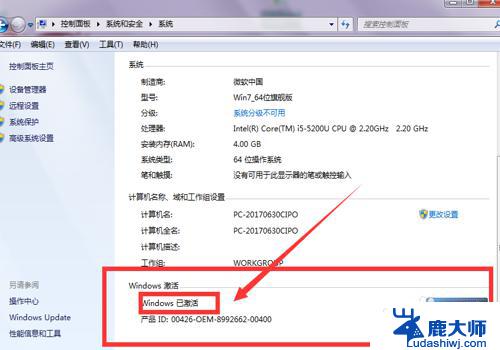
10.总结:1、点击主页面左下角的【开始】图标。2、选中【计算机】。3、在弹出的页面,选中【系统属性】。4、在系统属性下拉页面最后找到【Windows激活】。5、选择下方的【必须今天激活,激活Windows】。6、在弹出界面,根据提示,输入【密匙】。7、进入属【正在激活状态】8、在激活完成后,弹出的提示对话框中选中【是】。
9、重启电脑后,再次查看,显示【Windows已激活】,就成功了。
以上是系统提示激活Windows的全部内容,如果您遇到类似的问题,可以参考本文中介绍的步骤进行修复,我们希望这些信息能对您有所帮助。